Recupere os dados perdidos / apagados do computador, disco rígido, unidade flash, cartão de memória, câmera digital e muito mais.
Como selecionar, visualizar e recuperar dados do disco rígido da Samsung no Mac
 atualizado por Somei Liam / 16 de abril de 2021 09:15
atualizado por Somei Liam / 16 de abril de 2021 09:15Na verdade, os arquivos excluídos ou perdidos ainda podem existir no disco rígido da Samsung com um invisível Estado. Você pode tornar os arquivos excluídos do disco rígido da Samsung visíveis novamente com a ajuda do software de recuperação de dados. Como os novos arquivos salvos substituirão permanentemente os dados excluídos da Samsung. Assim, você precisa operar o Samsung recuperação de dados do disco rígido externo no Mac o mais cedo possível.
Aqui estão situações comuns que você precisa para executar a recuperação de dados do disco rígido Samsung.
- Exclusão acidental (exclua permanentemente arquivos com Shift e Apagar chaves. Esvazie a Lixeira por engano.)
- Disco rígido Samsung formatação (Formate o disco rígido externo da Samsung devido a esses ou a esses motivos.).
- Partição perdida or corrompido (Uma partição no disco rígido da Samsung é excluída.)
Nota: Para recuperar os dados do disco rígido Samsung no Mac, você não deve salvar novos arquivos no disco rígido Samsung antes da recuperação dos dados. Caso contrário, a possibilidade de recuperação do disco rígido da Samsung será bastante reduzida.


Lista de guias
1. Como usar o disco rígido Samsung no Mac
Se for a primeira vez que você usa um disco rígido externo Samsung no Mac, é necessário formatar um disco rígido para corrigir o problema de incompatibilidade. Aqui está o guia de configuração do disco rígido externo Samsung para Mac.
Passo 1 Conecte seu disco rígido externo Samsung ao Mac com um cabo USB relâmpago.
Passo 2 Formato Utilitário de disco dentro do Busca do Spotlight no canto superior direito.
Passo 3 Escolha o nome do seu disco rígido Samsung no painel esquerdo.
Passo 4 Localize o apagar seção. Selecione exFAT próximo ao Formato Lista.
Passo 5 Definir um novo nome para o seu disco rígido Samsung, se necessário.
Passo 6 Clique Apagar… e confirme. Agora, você pode escrever diretamente no seu disco rígido Samsung no Mac.
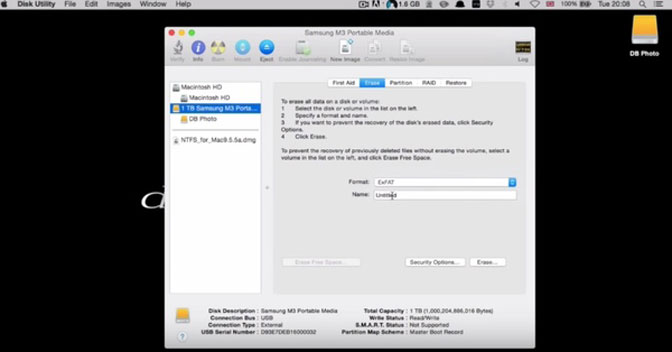
2. Como recuperar dados do disco rígido da Samsung no Mac
FoneLab Data Retriever é exatamente o melhor software de recuperação de dados de disco rígido externo Samsung para Mac que você está procurando. Você pode recuperar todos os tipos de arquivos do disco rígido da Samsung sem que os dados sejam substituídos. Mesmo que você não consiga descobrir o motivo real da perda de dados, ainda pode selecionar, visualizar e recuperar dados excluídos do disco rígido da Samsung no Mac. Apenas verifique se o disco rígido da Samsung pode ser detectado com sucesso pelo Mac.
- Recuperar fotos, vídeos, documentos, música arquivos e muitos de outros arquivos do seu disco rígido externo Samsung no Mac.
- Suporte todos os tipos e formatos of arquivos perdidos do disco rígido externo Samsung no Mac.
- Execute a recuperação do disco rígido Samsung a partir do exclusão repentina, ataque de vírus, formatação or outras situações de perda de dados.
- Pesquise ou filtre todo o disco rígido da Samsung para obter Arquivo de destino.
- O software de recuperação de disco rígido da Samsung pode descobrir e recuperar excluído, formatado, danificado, corrompido e inacessível dados no Mac.
FoneLab Data Retriever - recupere os dados perdidos / apagados do computador, disco rígido, pen drive, cartão de memória, câmera digital e muito mais.
- Recupere fotos, vídeos, documentos e mais dados com facilidade.
- Visualizar dados antes da recuperação.
Passo 1 Download, instalação e lançamento gratuitos Software de recuperação de disco rígido Samsung para Mac. Conecte o disco rígido Samsung ao seu computador. Quando é detectado, você pode ver o ícone relacionado na área de trabalho.
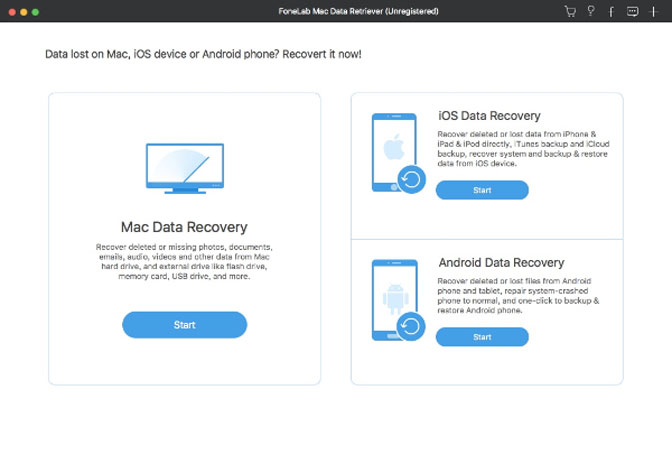
Passo 2 Escolha o tipo de dados que você deseja recuperar Imagem, em áudio, Vídeo, E-mail, ISO e Outros. Mais tarde, selecione o disco rígido Samsung conectado em Drives removíveis.

Passo 3 Clique Escanear para verificar os dados perdidos do disco rígido da Samsung. O Recuperação de dados do disco rígido Samsung o software iniciará o modo Quick Scan por padrão. Se você quiser encontrar os arquivos formatados, você precisa entrar no modo Deep Scan.
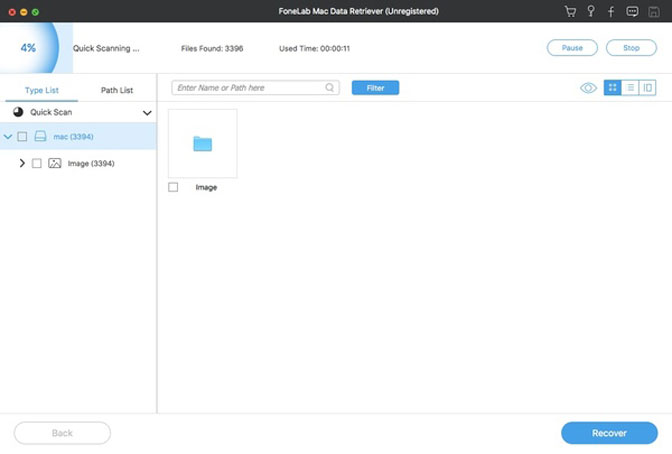
Passo 4 Abra uma pasta no painel esquerdo. Você pode ver os arquivos Samsung existentes e os excluídos no momento. Clique duas vezes em um arquivo para obter sua janela de visualização. Selecione os arquivos que deseja recuperar e clique em Recuperar para concluir a recuperação de dados do disco rígido externo Samsung no Mac.
Conclusão
Esteja ciente de que você precisa salvar os arquivos recuperados no seu HDD, SSD ou outro disco rígido externo do Mac. Não é uma boa idéia salvar os dados novamente no disco rígido original da Samsung, pois você já perdeu dados.
Isso é tudo sobre como recuperar dados excluídos do disco rígido Samsung no Mac. Se você quiser saber como recuperar dados da partição do disco rígido externo ou da unidade USB para Mac, consulte recuperar arquivos do disco rígido externo.
Graças à rápida velocidade de digitalização e à experiência confiável de recuperação de dados, até os iniciantes podem recuperar dados apagados ou perdidos com o software de recuperação de disco rígido externo Samsung em pouco tempo.
FoneLab Data Retriever - recupere os dados perdidos / apagados do computador, disco rígido, pen drive, cartão de memória, câmera digital e muito mais.
- Recupere fotos, vídeos, documentos e mais dados com facilidade.
- Visualizar dados antes da recuperação.
